Utilité et fonctionnalités du plugin
Le plugin accès restreint vous permet de protéger et de restreindre l’accès à certaines rubriques uniquement aux visiteurs authentifiés et autorisés.
Si un visiteur n’est pas identifié ou s’il n’est pas autorisé, alors l’intégralité de la rubrique (ce qui inclut les sous-rubriques, les articles, les liens ...) ne sera pas visible par ce visiteur.
Si le visiteur est identifié, alors ce visiteur pourra accéder aux rubriques pour lesquelles il a reçu une autorisation d’accès.
Ainsi, ce plugin vous permet de masquer du contenu aux visiteurs non identifiés, et de créer des droits d’accès aux visiteurs identifiés.
Le plugin vous permet également de filtrer l’espace privé.
En résumé, le plugin Accès restreint permet de définir et de gérer des zones de l’espace public et de l’espace privé en accès restreint.
Chaque zone contient des rubriques, et les auteurs peuvent être associés à des zones pour avoir le droit d’y accéder.
Toutes les boucles natives de SPIP sont modifiées pour en filtrer les résultats en fonction des droits du visiteur.
I. Installation du plugin accès restreint
Le plugin s’installe comme tous les autres, en ajoutant le dossier dans plugins/ et en l’activant dans l’espace privé.
Attention : en activant ou en désactivant ce plugin, il faut penser à vider le cache de SPIP pour que les droits d’accès soient modifiés.
En particulier, en cas de désactivation, si le cache n’est pas vidé, des erreurs vont apparaître sur le site public. Ce n’est pas un bug, mais une sécurité, pour éviter une divulgation de contenu en cas de désactivation involontaire du plugin.
Le plugin pourrait gérer automatiquement le changement de cache lors de son activation/désactivation, mais dans ce cas, en cas de désactivation involontaire, le contenu protégé serait immédiatement visible, ce qui peut être considéré comme une faille de sécurité.
II. Définir les zones en accès restreint
Les étapes précédentes ont pour effet de faire apparaître un nouvel onglet dans Configuration / Accès restreint, avec une petite icone de cadenas : ecrire/ ?exec=acces_restreint
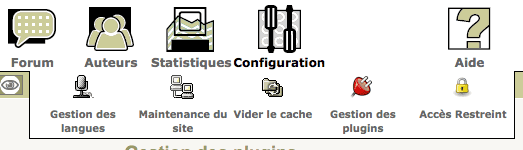
C’est cette page qui va vous permettre de gérer les zones d’accès restreint de votre site, créer de nouvelles zones ou modifier les zones existantes. Pour créer votre première zone, cliquez sur le raccourci Créer une nouvelle zone.
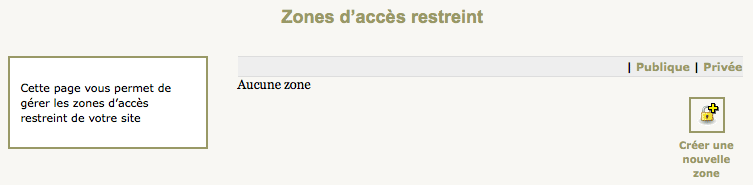
L’administrateur qui crée la zone peut s’octroyer immédiatement les droits d’accès. Seul un administrateur général du site peut créer, modifier ou supprimer une zone.
Renseignez le titre, le descriptif, la portée (publique et/ou privée) de la zone.
Par défaut, l’option « m’ajouter les droits d’accès à cette zone » est cochée car cela correspond à l’usage le plus fréquent.
Il faut ensuite définir les rubriques qui en font partie. Si on coche la racine du site, il n’y a plus aucun affichage sur l’espace public pour ceux qui ne sont pas identifiés. C’est pratique, par exemple, pour mettre un site en ligne pour les administrateurs et les auteurs sans qu’il soit visible pour le simple visiteur.
Les rubriques qui sont cochées sont explicitement restreintes. Si elles sont déplacées dans le site, elle le resteront. Les rubriques qui ne sont pas cochées mais dépendent d’une rubrique restreinte sont elles aussi restreintes, par héritage. Mais si elles sont déplacées dans l’arborescence dans une zone non restreinte elles seront visibles.
Il faut imaginer la restriction d’accès des rubriques comme une restriction d’accès dans un immeuble : lorsqu’il faut une autorisation pour franchir une porte, tout ce qui est derrière se retrouve en accès restreint.
Cliquez sur « Enregistrer » pour créer la zone. Vous revenez alors à la liste des zones, ou apparaît votre nouvelle zone :

Pour chaque zone, un résumé apparaît indiquant le titre et le descriptif de la zone, le nombre de rubriques restreintes, le nombre d’auteurs autorisés, et si la zone et publique et/ou privée.
Le pictogramme en haut à droite de la zone vous indique si vous avez personnellement accès à la zone. Dans le cas où vous n’avez pas accès, il indique un sens interdit sur fond rouge, et sinon une coche sur fond vert, comme ici.
III. Ajouter des auteurs à une zone
Depuis la zone
Vous pouvez maintenant ajouter d’autres auteurs à la zone qui auront le droit de voir son contenu.
Pour cela, cliquez sur modifier
Vous retrouvez le formulaire d’édition de la zone avec :
- les rubriques concernées reperées visuellement par un fond coloré
- la liste des auteurs autorisés dans la colonne de gauche
Vous pouvez cliquer sur « Ajouter des auteurs » pour visualiser la liste des auteurs du site, triés par nom et paginés :
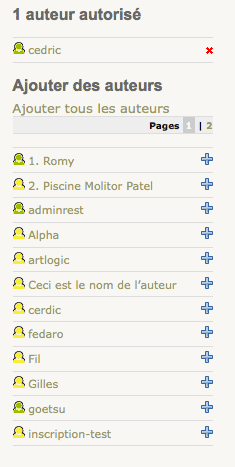
Le picto « + » situé à droite de chaque auteur vous permet de l’ajouter à la liste des auteurs autorisés. La croix rouge située à droite de chaque auteur autorisé vous permet de le retirer de cette liste.
Vous pouvez ainsi administrer la liste des auteurs autorisés en la complétant comme par exemple ici :
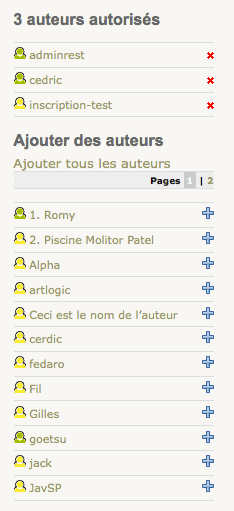
Les mises à jour de la liste des auteurs autorisés sont appliquées immédiatement, sans qu’il soit nécessaire d’enregistrer la zone.
Lorsque vous avez fini, revenez à la liste des zones (par le bouton retour donc, ou le bouton enregistrer si vous avez fait d’autres modifications). Vous pouvez voir que le nombre d’auteurs a été mis à jour.
Depuis une fiche auteur
Vous pouvez aussi gérer les droits d’un auteur depuis sa page personelle dans l’interface privée :
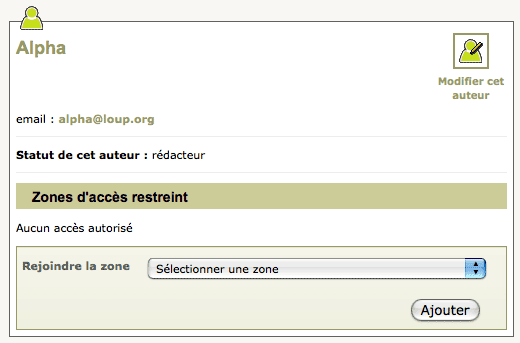
Vous pouvez sélectionner une zone et cliquer sur « Ajouter » :

La liste des zones autorisées est alors mise à jour :
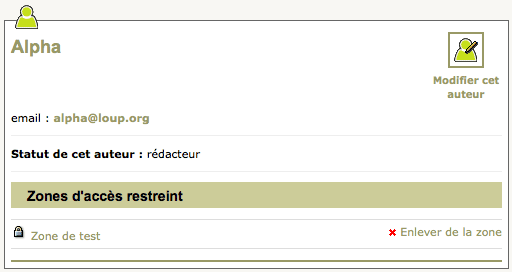
Le lien « Enlever de la zone » vous permet de retirer les droits d’accès à une zone pour cet auteur.
IV. Fonctionnement et boucles du plugin
Tout le fonctionnement des squelettes et des boucles est inchangé par rapport à la version précedente du plugin. On se reportera donc à la partie concernée de sa documentation.
V. Protéger les documents de SPIP
La protection des documents de SPIP associé aux articles protégés est une fonctionnalité souvent demandée.
Le plugin accès restreint permet cela, si votre hébergement remplit deux conditions :
- qu’il accepte les fichiers .htaccess permettant de donner des directives au serveur
- qu’il soit suffisamment bien dimensionné, car les accès aux images et documents du site vont tous générer un accès à la base de données (pour savoir si les documents concernés peuvent être vus), ce qui ralentit fortement le site.
Si vous êtes dans ces conditions, ou que vous voulez tout de même essayer (mais on vous aura prévenu), voici comment faire :
Allez sur la page d’accueil du plugin Accès Restreint en cliquant sur son icône dans le menu « Configuration »
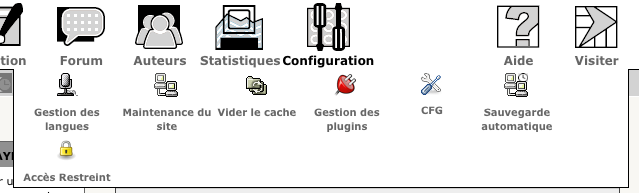
Vous arriverez sur cette page :
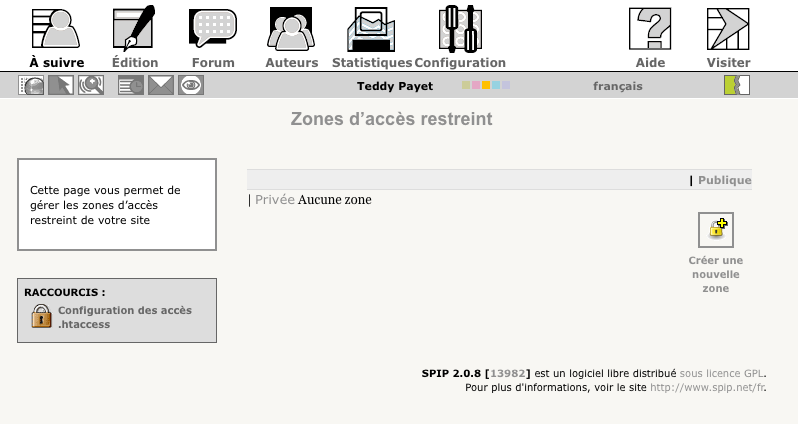
Cliquez sur le raccourci « Configuration des accès .htaccess » :
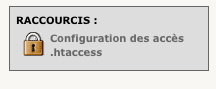
Vous arriverez sur cette page :
Il suffit de cocher « Interdire la lecture », dans le premier cadre « Accès aux documents joints par leur URL », et « Créer les fichiers .htpasswd » dans le second cadre.
Vider ensuite votre cache. Tous les urls vers des images et documents de SPIP seront alors remplacés par un url de la forme spip.php?action=acceder_document&file=xxx, qui provoquera la lecture de l’autorisation d’accès au document [1].
Si votre site devient très lent ou plante sans arrêt sur une erreur du type « Accès impossible à mySQL », alors votre hébergement n’est pas suffisant pour ce fonctionnement. Désactiver la fonction pour revenir à un fonctionnement normal.
En complément, si après la mise en place du fichier .htaccess certaines pages de l’interface privée vous sont inaccessibles et que vous obtenez des messages « Accès interdit », vous pouvez désactiver la vérification htaccess de l’interface privée, dans les options du site.
VI. Paramétrage plus fin des restrictions
AR_TYPE_RESTRICTION définit le type de restriction pour traiter les élements communs à plusieurs zones :
- Une restriction exclusive (ou forte) donne l’acces aux rubriques restreintes par plusieurs zones aux seuls membres de toutes les zones concernées.
- Une restriction faible donne acces à une rubrique, même restreinte par plusieurs zones, aux membres de chaque zone concernée.
- Valeurs possibles :
-
faible, -
forteouexclusive(par défaut)
-
Autrement dit, si une rubrique 2 est enfant d’une rubrique 1, et qu’il existe une zone 1 (rubrique 1) et une zone 2 (rubrique 2) :
- un auteur présent dans la zone 1 (uniquement) ne pourra pas voir la rubrique 2 lorsque la restriction est « forte ». Il le pourra avec une restriction « faible »
- À l’inverse, un auteur présent uniquement dans la zone 2 ne pourra pas voir la rubrique 1 même si la restriction est « faible » car la parentée n’est pas concernée. Il faut (si souhaité) dans ce cas définir en plus AR_TYPE_RESTRICTION_PARENTEE à « faible » pour l’autoriser.
Exemple, dans config/mes_options.php :
# Pour qu'une rubrique placée dans une Zone puisse
# être accédée en étant une sous rubrique d'une autre Zone
define('AR_TYPE_RESTRICTION','forte');
define('AR_TYPE_RESTRICTION_PARENTEE','faible');AR_TOUJOURS_TOUT_VOIR est une constante qui, si elle est définie dans le fichier mes_options.php de votre site (ou le fichier d’options de votre plugin qui utilise acces_restreint) modifie le comportement des boucles afin qu’elles affichent tous les résultats, sans aucune restriction. Pour restreindre un affichage, le squelette doit donc tester à la main, par exemple avec le filtre accesrestreint_article_restreint.
Exemple :
- dans mes_options :
define (AR_TOUJOURS_TOUT_VOIR, 1);
- dans un fichier squelette :
<BOUCLE_a(ARTICLES)>
[(#ID_ARTICLE|accesrestreint_article_restreint|oui) <INCLURE{fond=intro_article}{id_article}> ]
[(#ID_ARTICLE|accesrestreint_article_restreint|non) Pas accés à cette page]
</BOUCLE_a>AR_RESTRICTION_LIENS_STRICTE (après 4.1.0) est une constante qui, si elle est définie dans le fichier mes_options.php de votre site (ou le fichier d’options de votre plugin qui utilise acces_restreint) permet de ne jamais autoriser l’accès à un document ou un forum lié à un objet en accès restreint.
Exemple :
- dans mes_options :
define (AR_RESTRICTION_LIENS_STRICTE, 1);
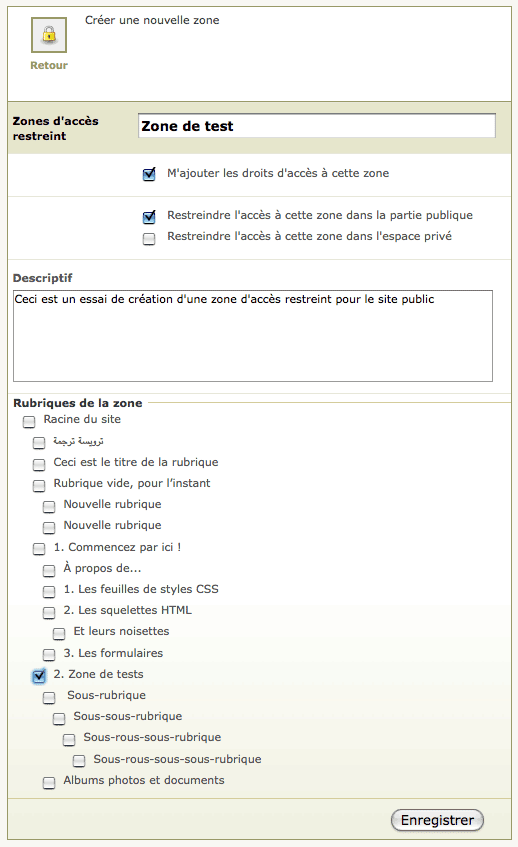
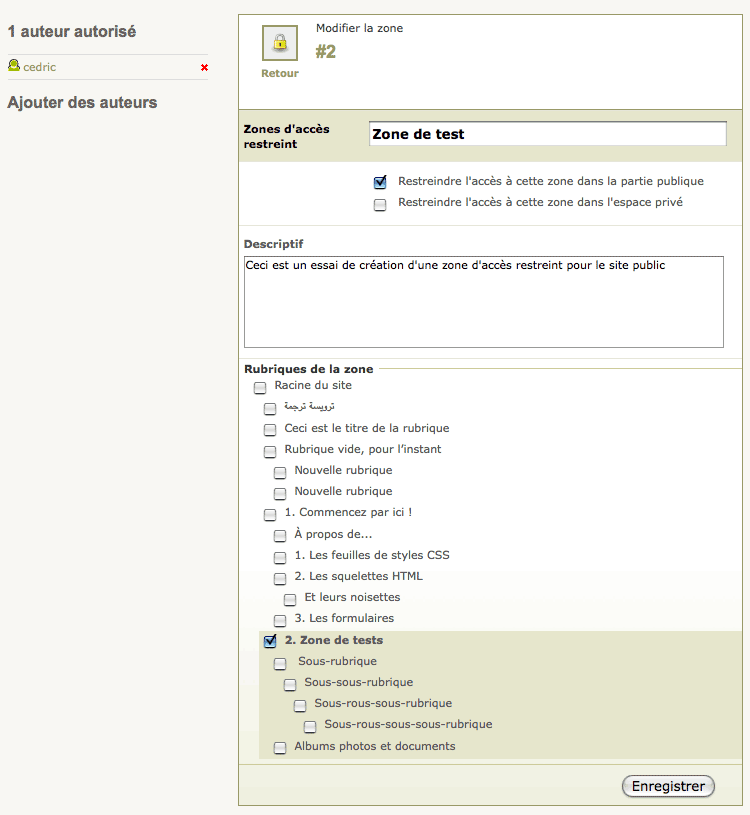
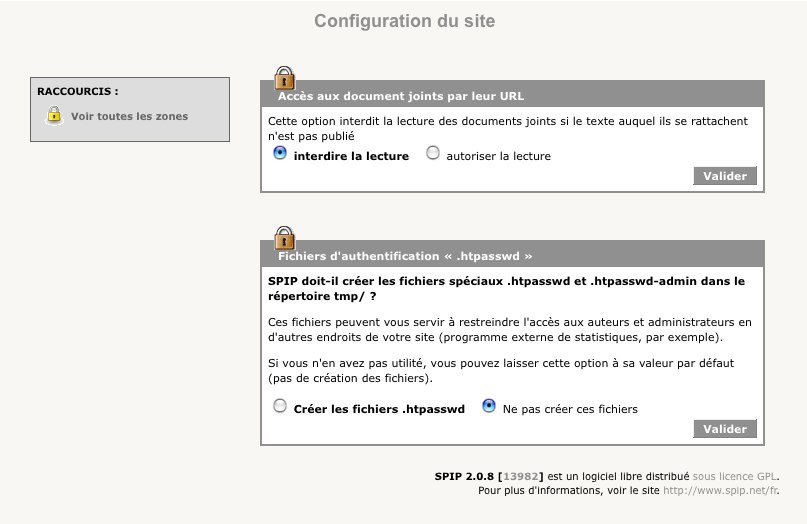
Discussions par date d’activité
476 discussions
Bonjour,
J’avoue que je n’ai pas lu toutes les 410 pages de commentaires avant de poser ma question mais je n’ai trouvé nulle part le moyen d’afficher une page article différente selon que le visiteur soit autorisé ou pas. Ce plugin permet-il de faire ce genre de choses ou dois-je chercher un autre moyen pour y arriver ? Merci d’avance d’une réponse quelle qu’elle soit.
Bonjour,
Possibilité d’utiliser le plugin « Compositions » ?
Oui bonne idée ! Je pense que ça correspond peut être plus à mes besoins.
Merci du conseil, je m’en vais tester ça de suite !
Répondre à ce message
Bonjour, je confirme que ce plugin ne fonctionne plus si vous faites la mise à jour. Impossible pour moi d’uiliser mon site sans ce plugin d’où ma question : les failles de sécurité sont-elles si grave ? Est ce que je peux rester sous une ancienne version en attendant de trouver un solution de repli ?
Répondre à ce message
Sous spip 3.1.4 le plugin ne fonctionne pas. Les droits accordés à un auteur ne prennent pas le dessus sur les autres droits.
Avez-vous déjà rencontrez ce problème ? Et avez vous trouvé une solution ?
J’ai aussi un problème de compatibilité de ce plugin avec SPIP 3.1.4.
Auparavant, mon site tournait très bien avec ce plugin sous SPIP 3.0.17. J’ai voulu installé la maj SPIP 3.1.4 et j’ai maintenant ma version 3.8.13 de Accès Restreint qui est devenue incompatible.
Je vais être obligé de rétrograder à SPIP 3.0.25
Que de temps perdu alors que le plugin est annoncé compatible avec la branche des versions SPIP 3.1 et même 2.3 :-/
Répondre à ce message
Bonjour,
Lorsqu’on a un menu créé avec le plugin Menu (https://contrib.spip.net/Menus-3139), est-il possible de masquer les boutons des rubriques à accès restreint lorsqu’on n’est connecté ?
Merci d’avance,
Cordialement,
Hervé
Répondre à ce message
Bonjour
Le plugin est super… merci…
Je dois avoir une soixantaine d’auteurs et un bonne centaine de zones d’accès restreint…
Lors de la création d’un auteur et lorsqu’on sélectionne les rubriques accessibles celles-ci s’affichent dans l’ordre chronologique de création de la plus ancienne à la plus récente…
Y-a-t-il un moyen simple de pouvoir les classer autrement… Ordre alphabétique par exemple…
Je suis sous SPIP 2.1.26 (et oui une mise à jour va s’imposer !…)
Merci
Sylvain
Répondre à ce message
Bonjour,
Est-il possible de restreindre une zone à une famille ou liste d’IP ?
Cdt,
Vincent
En postant un commentaire sur le plugin Intranet/Extranet, Pierre m’a confirmé que ceci a été sans doute prévu, en voyant ce lien explicite https://zone.spip.org/trac/spip-zone/browser/_plugins_/acces_restreint_ip/trunk . Par contre ce n’est pas documenté ici. Comment le mettre en place ?
Désolé, je n’avais pas compris qu’il s’agit d’un autre plugin indépendant de celui-ci mais qui ne semble pas compatible avec spip 3. Existe-t-il une parade pour faire l’équivalent ?
Répondre à ce message
Bonjour,
J’ai installé le plugin accès restreint sur l’un de mes sites sous SPIP 3.1.4 et Sarka-SPIP 3.4.6, PHP 5.
J’ai une page avec des images cliquables qui envoient vers des rubriques.
Si j’active le plugin (même sans créer de zone d’accès restreint), les images de ma page et les liens correspondants disparaissent.
Si je désactive le plugin tout redevient normal.
Que se passe t-il ? (cache vidé à chaque manip)
Merci et cordialement,
Yann
Répondre à ce message
aide SVP !
j’y comprend rien
j’ai 1 zone A avec la rubrique A choisie et un auteur toto
la zone A est restreinte dans la partie publique
(ok, seul toto voit la rub A)
maintenant
j’ajoute la zone B avec aussi la rub A et un auteur titi
peut importe si la zone B est ou pas restreinte dans la partie publique
toto ne voit pas la rub A (alors qu’en plus je l’ai mis admin)
la zone B dépend de la zone A
dans mes_options.php j’ai essayé des trucs comme :
ou faible ...
rien ne change
sous spip 3.1.3
merci de votre aide
Répondre à ce message
Hello,
après avoir installé puis désinstallé et supprimé le plugin et en ayant vidé le cache, j’avais toujours l’erreur d’image « This image failed to load » et la page qui indique une erreur 404 api_docrestreint.
J’ai du réinstaller Accès_retreint, cocher l’option « autoriser la lecture pour les document url » qui était sur « refuser » dans la configuration du plugin et ensuite le désinstaller, supprimer et vider le cache.
Nvurok
Répondre à ce message
l’icône n’apparait pas dans configuration
j’ai spip 3.1.3
et bonux 3.4.0
et acces restreint 3.15.7
tout c’est bien installé pourtant et j’ai bien effacé tous les caches de spip et mon navigateur et recharger les pages ...
Merci d’avance
j’ai trouvé !
c’est pas dans configuration
c’est dans Publication
petit génie en informatique ne l’est pas en communication ...
il faut penser à actualiser ta doc
je teste ta petite perle de plugin
merci
Répondre à ce message
Ajouter un commentaire
Avant de faire part d’un problème sur un plugin X, merci de lire ce qui suit :
Merci d’avance pour les personnes qui vous aideront !
Par ailleurs, n’oubliez pas que les contributeurs et contributrices ont une vie en dehors de SPIP.
Suivre les commentaires : |
|
